윈도우 10을 사용하면서 성능 저하를 느끼신 적이 있으신가요? 오늘은 PC의 속도를 개선하고 전반적인 성능을 향상시키는 몇 가지 간단한 방법을 소개해 드리겠습니다. 이 포스팅에서는 PC 최적화를 위한 여러 가지 기술과 프로그램을 안내하니, 따라해 보시면 좋겠습니다.
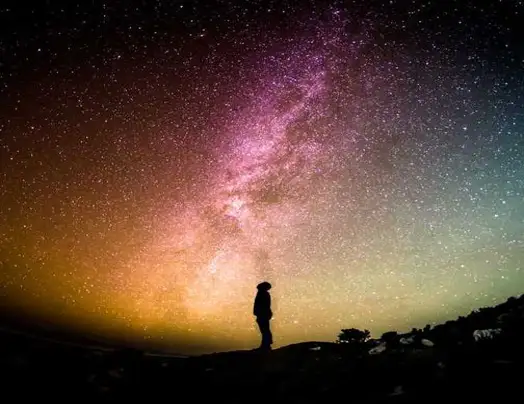
불필요한 시작 프로그램 비활성화
많은 사용자들이 컴퓨터를 켤 때 여러 프로그램이 자동으로 실행되는 것을 경험합니다. 이러한 프로그램들은 시스템 자원을 소모하고 부팅 속도를 늦출 수 있습니다. 따라서 사용하지 않는 프로그램을 비활성화하여 성능을 개선하는 것이 중요합니다.
방법:
- 키보드에서 윈도우 키와 R을 동시에 눌러 실행 창을 엽니다.
- msconfig를 입력한 후 Enter를 누릅니다.
- ‘시작’ 탭으로 이동합니다.
- 사용하지 않는 프로그램의 체크박스를 선택 해제합니다.
- 변경사항 적용 후 확인 버튼을 클릭합니다.
시각 효과 줄이기
윈도우 10에서는 다양한 시각 효과가 기본으로 설정되어 있어, 성능에 영향을 미칠 수 있습니다. 따라서 이러한 효과를 최소화하면 시스템 속도를 높일 수 있습니다.
방법:
- 바탕화면에서 오른쪽 클릭한 후 ‘개인 설정’을 선택합니다.
- ‘접근성’ 메뉴로 이동합니다.
- ‘시각 효과’ 항목에서 ‘성능을 위해 최상의 설정을 제공’ 옵션을 선택합니다.
디스크 정리 및 백업
시간이 지남에 따라 불필요한 파일이 하드 드라이브에 쌓여 시스템의 성능을 저하시킬 수 있습니다. 따라서 정기적인 디스크 정리와 데이터 백업이 필요합니다.
방법:
- 파일 탐색기를 열고 ‘내 PC’를 클릭합니다.
- 디스크를 오른쪽 클릭하여 ‘디스크 정리’를 선택합니다.
- 정리할 파일을 확인한 후 ‘확인’을 클릭합니다.
정기적으로 중요한 파일을 외부 저장소에 백업하여 데이터 손실을 방지하는 것도 중요합니다.
자동 업데이트 설정 조정
윈도우는 자동으로 업데이트를 설치하지만, 이 과정에서 시스템 성능이 일시적으로 저하될 수 있습니다. 따라서 업데이트 설정을 최적화하여 성능 저하를 최소화할 수 있습니다.
방법:
- ‘설정’ 앱을 열고 ‘업데이트 및 보안’으로 이동합니다.
- ‘Windows 업데이트’에서 ‘고급 옵션’을 클릭합니다.
- 업데이트 설치 방법을 사용자의 필요에 맞게 조정합니다.
PC 성능 향상을 위한 프로그램 추천
성능 최적화를 위해 사용할 수 있는 프로그램들이 많습니다. 아래는 유용한 PC 최적화 도구들입니다:
- CCleaner: 불필요한 파일 및 레지스트리 정리로 시스템 성능 향상.
- Advanced SystemCare: 원클릭으로 최적화와 보안 강화.
- Glary Utilities: 다양한 유틸리티를 제공하여 전체적인 시스템 관리에 도움.
- AVG TuneUp: 성능 최적화 및 자동 유지 관리 기능을 제공.
- Wise Care 365: 시스템 정리 및 개인 정보 보호 도구 포함.
게임 성능 최적화
게임을 즐기는 사용자라면 여러 추가 최적화를 통해 더욱 부드러운 게임 플레이가 가능합니다. 몇 가지 추천하는 설정은 아래와 같습니다:
- 게임 모드 활성화: 게임 중 시스템 자원을 최적화하여 게임의 반응성을 높입니다.
- 전원 옵션 조정: ‘고성능’ 모드를 활성화하여 CPU와 GPU의 성능을 최대화합니다.
- 메모리 최적화: RAM을 확장하여 여러 작업을 원활하게 수행할 수 있도록 합니다.

PC 속도 개선을 위한 추가 팁
컴퓨터 속도를 높이고 싶으시다면 다음과 같은 팁도 고려해보세요:
- 주기적으로 하드 드라이브를 조각 모음하여 데이터 접근 성능을 개선합니다.
- 사용하지 않는 프로그램을 삭제하여 저장 공간을 확보합니다.
- 웹 브라우저의 캐시를 정리하여 인터넷 속도를 개선합니다.
이제 위의 방법들을 통해 여러분의 PC를 최적화하고 성능을 향상시켜 보시기 바랍니다. 간단한 설정 변화와 프로그램 사용만으로도 느린 PC를 빠르게 만들 수 있습니다. 궁극적으로 최적화 작업은 컴퓨터 사용에 있어 매우 중요하니, 정기적으로 점검하고 관리해 주세요!
자주 찾으시는 질문 FAQ
PC 성능을 개선하는 가장 쉬운 방법은 무엇인가요?
가장 손쉬운 방법은 불필요한 시작 프로그램을 비활성화하는 것입니다. 이를 통해 부팅 속도를 향상시킬 수 있습니다.
윈도우 10의 시각 효과를 줄이면 어떤 이점이 있나요?
시각 효과를 최소화하면 시스템 자원을 절약하여 전반적인 성능이 향상됩니다. 속도 개선에 큰 도움이 됩니다.
디스크 정리는 어떻게 진행하나요?
파일 탐색기를 열고 ‘내 PC’에서 디스크를 선택하여 오른쪽 클릭 후 ‘디스크 정리’ 옵션을 선택하면 됩니다.
자동 업데이트 설정을 조정하는 이유는 무엇인가요?
업데이트가 설치되는 동안 시스템 성능이 저하되기 때문에, 필요한 시간에만 업데이트가 진행되도록 설정을 조정하는 것이 유리합니다.
게임 성능을 최적화하려면 어떻게 해야 하나요?
게임 모드를 활성화하고 전원 설정을 ‘고성능’으로 변경하면 더욱 부드러운 게임 플레이가 가능합니다.